笔记本win10网线插了却无法连接怎么解决 笔记本win10网线插了无法连接怎么办
更新时间:2024-11-13 09:45:24作者:jiang
最近在使用笔记本win10时,插上网线却无法连接网络,让人十分困惑,面对这种情况,我们不妨先检查一下网线是否插紧,或者更换一个网线试试。同时也可以尝试重启电脑和路由器,看看是否能够解决问题。如果问题仍然存在,可以尝试更新网卡驱动或者重置网络设置。希望以上方法能够帮助您解决笔记本win10网线无法连接的问题。
具体方法:
1、可以通过调整电脑网卡连接速率和双工模式解决问题。以win10为例,首先在桌面右下角点击右键选择"打开网络和Internet设置。

2、点击“以太网”。
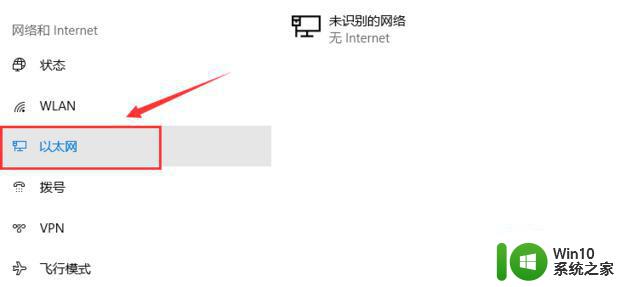
3、点击右边“更改适配器选项”。
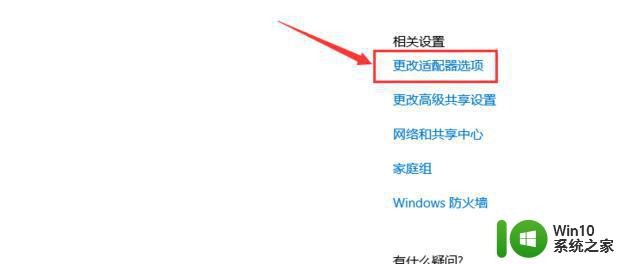
4、右键单击“以太网”,选择“属性”。
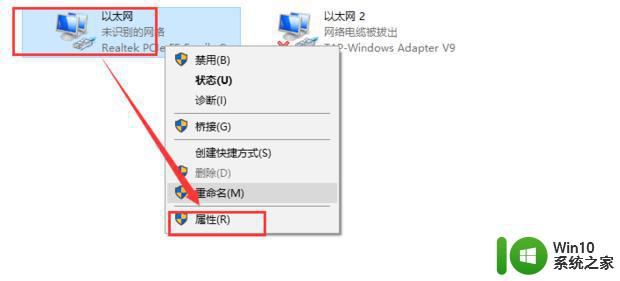
5、点击“配置”。
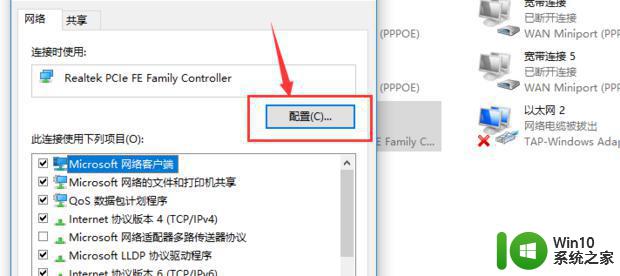
6、点击“高级”,并下拉列表,点击“连接速度和双工模式”。
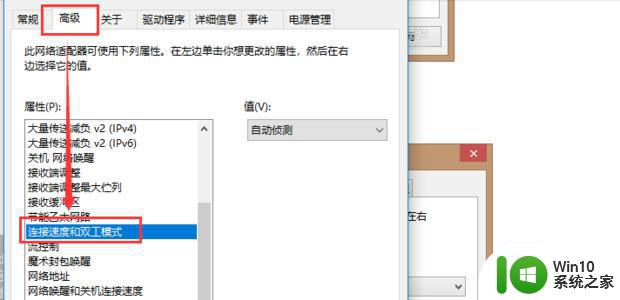
7、默认的自动侦测改为10M双工或半双工,然后确定更改配置。通过这样设置,检查电脑是否识别网线了。如果依然没有,则建议送往人工维修。
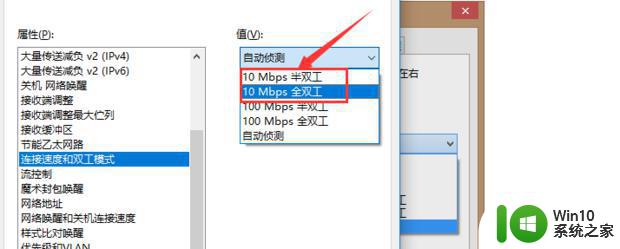
以上就是笔记本win10网线插了却无法连接怎么解决的全部内容,有遇到相同问题的用户可参考本文中介绍的步骤来进行修复,希望能够对大家有所帮助。
笔记本win10网线插了却无法连接怎么解决 笔记本win10网线插了无法连接怎么办相关教程
- 怎么解决笔记本电脑插网线连不上网win10 win10笔记本电脑插网线无法连接网络怎么办
- 笔记本win10网线插上电脑连不上网怎么办 笔记本win10网线插上电脑无法连接网络怎么解决
- win10笔记本插上网线后显示无internet的解决教程 win10笔记本插上网线后无法连接互联网怎么办
- w10系统笔记本用了网线转接头怎么识别不了本地连接 w10系统笔记本使用网线转接头无法连接本地网络
- 笔记本电脑升级win10后插网线不认解决方法 笔记本电脑win10升级后插网线无法连接解决方法
- win10惠普笔记本电脑连接不上无线网络如何解决 win10惠普笔记本电脑无法连接无线网络怎么办
- win10笔记本电脑没有无线网络连接图标的解决方法 win10笔记本电脑无线网络连接图标消失怎么办
- win10笔记本电脑插网线应该怎样连接 笔记本插上网线怎么联网win10
- win10笔记本电脑无线网络连接不可用怎么办 win10笔记本电脑有线网络连接不可用解决方法
- win10笔记本接网线怎么连网 win10笔记本电脑插上网线后为什么不能联网
- 笔记本win10无线图标依赖服务或组无法启动怎么修复 win10笔记本无线网络连接无法启动的解决方法
- 怎么解决办公室直接插网线就能连网突然无法连接了win10 win10办公室网络无法连接怎么解决
- 蜘蛛侠:暗影之网win10无法运行解决方法 蜘蛛侠暗影之网win10闪退解决方法
- win10玩只狼:影逝二度游戏卡顿什么原因 win10玩只狼:影逝二度游戏卡顿的处理方法 win10只狼影逝二度游戏卡顿解决方法
- 《极品飞车13:变速》win10无法启动解决方法 极品飞车13变速win10闪退解决方法
- win10桌面图标设置没有权限访问如何处理 Win10桌面图标权限访问被拒绝怎么办
win10系统教程推荐
- 1 蜘蛛侠:暗影之网win10无法运行解决方法 蜘蛛侠暗影之网win10闪退解决方法
- 2 win10桌面图标设置没有权限访问如何处理 Win10桌面图标权限访问被拒绝怎么办
- 3 win10关闭个人信息收集的最佳方法 如何在win10中关闭个人信息收集
- 4 英雄联盟win10无法初始化图像设备怎么办 英雄联盟win10启动黑屏怎么解决
- 5 win10需要来自system权限才能删除解决方法 Win10删除文件需要管理员权限解决方法
- 6 win10电脑查看激活密码的快捷方法 win10电脑激活密码查看方法
- 7 win10平板模式怎么切换电脑模式快捷键 win10平板模式如何切换至电脑模式
- 8 win10 usb无法识别鼠标无法操作如何修复 Win10 USB接口无法识别鼠标怎么办
- 9 笔记本电脑win10更新后开机黑屏很久才有画面如何修复 win10更新后笔记本电脑开机黑屏怎么办
- 10 电脑w10设备管理器里没有蓝牙怎么办 电脑w10蓝牙设备管理器找不到
win10系统推荐
- 1 番茄家园ghost win10 32位官方最新版下载v2023.12
- 2 萝卜家园ghost win10 32位安装稳定版下载v2023.12
- 3 电脑公司ghost win10 64位专业免激活版v2023.12
- 4 番茄家园ghost win10 32位旗舰破解版v2023.12
- 5 索尼笔记本ghost win10 64位原版正式版v2023.12
- 6 系统之家ghost win10 64位u盘家庭版v2023.12
- 7 电脑公司ghost win10 64位官方破解版v2023.12
- 8 系统之家windows10 64位原版安装版v2023.12
- 9 深度技术ghost win10 64位极速稳定版v2023.12
- 10 雨林木风ghost win10 64位专业旗舰版v2023.12